Manual do Utilizador do iPod touch
- Damos-lhe as boas-vindas
- O iPod touch
- Novidades no iOS 15
-
- Calculadora
-
- Configurar o FaceTime
- Efetuar e receber chamadas
- Criar uma hiperligação FaceTime
- Fazer uma Live Photo
- Usar outras aplicações durante uma chamada
- Fazer uma chamada FaceTime de grupo
- Ver os participantes numa grelha
- Usar SharePlay para ver e ouvir em conjunto
- Partilhar o ecrã
- Alterar as definições de vídeo
- Alterar as definições de áudio
- Adicionar efeitos da câmara
- Sair de uma chamada ou mudar para a aplicação Mensagens
- Bloquear números indesejados
-
- Preencher os dados de saúde
- Seguir o ciclo menstrual
-
- Introdução aos horários de sono
- Configurar o primeiro horário de sono
- Desativar alarmes e apagar horários de sono
- Adicionar ou alterar horários de sono
- Usar o iPod touch durante o modo de concentração “Dormir”
- Ativar ou desativar rapidamente o modo de concentração “Dormir”
- Alterar o modo de concentração “Dormir” e outras opções
- Ver o histórico do sono
- Efetuar cópias de segurança dos dados da aplicação Saúde
-
- Introdução à aplicação Casa
- Configurar acessórios
- Controlar acessórios
- Adicionar mais casas
- Configurar o HomePod
- Configurar câmaras
- Reconhecimento facial
- Configurar um router
- Criar e usar cenários
- Controlar a casa com Siri
- Controlar a casa remotamente
- Criar uma automatização
- Partilhar os controlos com outras pessoas
-
- Consultar o e-mail
- Definir notificações de e‑mail
- Pesquisar e‑mails
- Organizar e-mails em caixas de correio
- Usar Ocultar o meu e‑mail
- Alterar as definições de e-mail
- Usar a Proteção da privacidade na aplicação Mail
- Apagar e recuperar e‑mails
- Adicionar um widget do Mail ao ecrã principal
- Imprimir e‑mails
-
- Ver mapas
-
- Pesquisar locais
- Encontrar atrações, restaurantes e serviços nas proximidades
- Obter informação acerca dos locais
- Marcar locais
- Partilhar locais
- Classificar locais
- Guardar locais favoritos
- Explorar novos lugares com Guias
- Organizar locais em “Os meus guias”
- Obter informações de trânsito e meteorológicas
- Apagar locais importantes
- Encontrar rapidamente as definições de Mapas
-
- Usar Siri, a aplicação Mapas e o widget Mapas para obter indicações
- Selecionar outras opções de itinerário
- Ações que pode efetuar ao seguir um itinerário
- Obter indicações de carro
- Comunicar incidentes na estrada na aplicação Mapas no iPod touch
- Obter indicações de bicicleta
- Obter indicações a pé
- Obter indicações de transportes
- Apagar indicações recentes
- Usar a aplicação Mapas no Mac para obter um indicações
- Pedir viatura
-
- Configurar a aplicação Mensagens
- Enviar e receber mensagens
- Enviar uma mensagem para um grupo
- Enviar e receber fotografias, vídeos e áudio
- Receber e partilhar conteúdo
- Animar mensagens
- Usar aplicações para iMessage
- Usar Memoji
- Enviar um efeito Digital Touch
- Alterar notificações
- Bloquear, filtrar e denunciar mensagens
- Apagar mensagens
-
- Ver fotografias
- Reproduzir vídeos e diaporamas
- Apagar e ocultar fotografias e vídeos
- Editar fotografias e vídeos
- Encurtar a duração do vídeo e ajustar a câmara lenta
- Editar Live Photos
- Criar álbuns de fotografias
- Editar e organizar álbuns
- Filtrar e ordenar fotografias num álbum
- Pesquisar em Fotografias
- Partilhar fotografias e vídeos
- Ver fotografias e vídeos partilhados consigo
- Ver recordações
- Personalizar recordações
- Encontrar pessoas em Fotografias
- Mostrar menos uma pessoa ou local
- Procurar fotografias por localização
- Usar Fotografias em iCloud
- Partilhar fotografias com os “Álbuns partilhados” em iCloud
- Importar fotografias e vídeos
- Imprimir fotografias
-
- Navegar na web
- Personalizar as definições do Safari
- Alterar a disposição
- Procurar sites
- Usar separadores no Safari
- Marcar páginas web como favoritas
- Guardar páginas numa lista de leitura
- Ver hiperligações partilhadas consigo
- Preencher automaticamente formulários
- Obter extensões
- Ocultar publicidade e distrações
- Navegar na web com privacidade
- Limpar a cache
- Usar Ocultar o meu e‑mail
- Atalhos
- Bolsa
- Dicas
-
- Efetuar e receber chamadas telefónicas
- Transferir tarefas entre dispositivos
- Fazer streaming de vídeo, fotografias e áudio, sem fios, para o Mac
- Cortar, copiar e colar entre o iPod touch e outros dispositivos
- Ligar o iPod touch ao computador através de um cabo
- Sincronizar o iPod touch com o computador
- Transferir ficheiros entre o iPod touch e o computador
-
- Começar a usar as funcionalidades de acessibilidade
-
-
- Ativar VoiceOver e praticar a sua utilização
- Alterar as definições do VoiceOver
- Aprender os gestos do VoiceOver
- Utilizar o iPod touch com gestos do VoiceOver
- Controlar o VoiceOver com o rotor
- Usar o teclado no ecrã
- Escrever com o dedo
- Usar o VoiceOver com um teclado externo Apple
- Usar uma linha braille
- Digitar braille no ecrã
- Personalizar gestos e atalhos de teclado
- Usar VoiceOver com um dispositivo apontador
- Usar o VoiceOver para imagens e vídeos
- Usar o VoiceOver em aplicações
- Ampliação
- Tamanho do texto e visualização
- Movimento
- Conteúdo enunciado
- Audiodescrições
-
-
- Usar as proteções de segurança e privacidade integradas
-
- Manter o ID Apple seguro
- Iniciar sessão com a Apple
- Preencher automaticamente palavra‑passes seguras
- Alterar palavras-passe fracas ou comprometidas
- Ver as palavras-passe e informações relacionadas
- Partilhar palavras‑passe em segurança com AirDrop
- Disponibilizar as palavras-passe em todos os dispositivos
- Preencher automaticamente códigos de confirmação
- Gerir a autenticação de dois fatores para o ID Apple
-
- Controlar o acesso à informação nas aplicações
- Controlar o acesso às funcionalidades de hardware
- Controlar as autorizações de seguimento pelas aplicações, no iPod touch
- Controlar as informações de localização que partilha
- Ativar o Reencaminhamento privado iCloud
- Criar e gerir endereços de Ocultar o meu e-mail
- Usar um endereço de rede privado
- Controlar como a Apple lhe fornece publicidade
-
- Ligar e desligar o iPod touch
- Forçar o iPod touch a reiniciar
- Atualizar o iOS
- Fazer cópia de segurança do iPod touch
- Restaurar as predefinições do iPod touch
- Restaurar todo o conteúdo a partir de uma cópia de segurança
- Restaurar elementos comprados e apagados
- Vender ou oferecer o seu iPod touch
- Apagar o iPod touch
- Instalar ou remover perfis de configuração
- Copyright
Efetuar uma gravação na aplicação Dictafone no iPod touch
Com a aplicação Dictafone ![]() , pode usar o iPod touch como um dispositivo de gravação portátil para gravar notas pessoais, aulas, ideias musicais, etc. Pode ajustar as suas gravações com ferramentas de edição, tais como encurtar, substituir e retomar.
, pode usar o iPod touch como um dispositivo de gravação portátil para gravar notas pessoais, aulas, ideias musicais, etc. Pode ajustar as suas gravações com ferramentas de edição, tais como encurtar, substituir e retomar.
Faça gravações com o microfone integrado, uns auriculares compatíveis ou um microfone externo.
Quando a aplicação Dictafone está ativada nas definições ou preferências de iCloud, as suas gravações aparecem e são automaticamente atualizadas em todos os dispositivos onde tem sessão iniciada com o mesmo ID Apple.
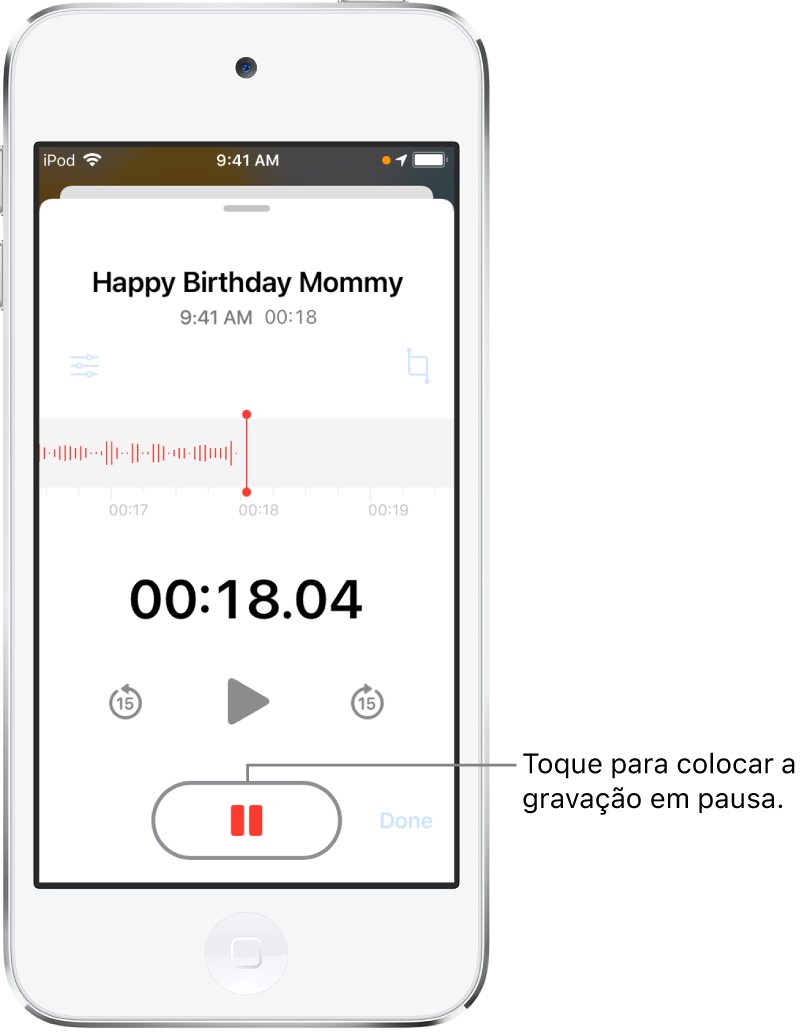
Criar uma gravação básica
Para começar a gravar, toque em
 .
.Para ajustar o nível da gravação, aproxime ou afaste o microfone do que pretende gravar.
Toque em
 para terminar a gravação.
para terminar a gravação.
A gravação é guardada com o nome “Gravação nova” ou o nome da sua localização, caso a opção “Serviços de localização” esteja ativada em Definições ![]() > Privacidade. Para alterar o nome, toque na gravação e, em seguida, toque no nome e digite um novo.
> Privacidade. Para alterar o nome, toque na gravação e, em seguida, toque no nome e digite um novo.
Para ajustar a sua gravação, consulte Editar uma gravação no Dictafone.
Nota: para sua privacidade, quando usa a aplicação Dictafone para efetuar gravações, aparece um ponto laranja na parte superior do ecrã a indicar que o microfone está em utilização.
Usar as funcionalidades avançadas de gravação
Pode realizar uma gravação por partes, colocando a mesma em pausa e retomando‑a à medida que grava.
Para começar a gravar, toque em
 .
.Para ajustar o nível da gravação, aproxime ou afaste o microfone do que pretende gravar.
Para ver mais detalhes durante a gravação, passe o dedo para cima desde a parte superior da forma de onda.
Toque em
 para parar a gravação; toque em Retomar para continuar.
para parar a gravação; toque em Retomar para continuar.Para rever uma gravação, toque em
 .
.Para alterar onde a reprodução começa, arraste o cursor de reprodução para a esquerda ou para a direita na forma de onda antes de tocar em
 .
.Para guardar a gravação, toque em OK.
A gravação é guardada com o nome “Gravação nova” ou o nome da sua localização, caso a opção “Ativar serviços de localização” esteja ativada em Definições ![]() > Privacidade. Para alterar o nome, toque na gravação e, em seguida, toque no nome e digite um novo.
> Privacidade. Para alterar o nome, toque na gravação e, em seguida, toque no nome e digite um novo.
Para ajustar a sua gravação, consulte Editar ou apagar uma gravação no Dictafone.
Silenciar os sinais sonoros de início e de fim
Durante a gravação, use o botão de reduzir volume do iPod touch para baixar completamente o volume.
Usar outra aplicação durante a gravação
Durante a gravação, pode usar outra aplicação, desde que essa aplicação não reproduza áudio no dispositivo. Se a aplicação começar a reproduzir áudio, Dictafone para de gravar.
Durante a gravação na aplicação Dictafone, pode aceder ao ecrã principal e abrir outra aplicação.
Para voltar ao Dictafone, toque no pequeno ícone laranja na parte superior do ecrã.
Se a aplicação Dictafone estiver ativada nas preferências ou definições de iCloud, a sua gravação é guardada em iCloud e aparece automaticamente em todos os dispositivos onde tem sessão iniciada com o mesmo ID Apple.
As gravações feitas com o microfone integrado resultam em som mono, mas é possível gravar em estéreo com um microfone estéreo externo que funcione com a entrada para auscultadores do iPod touch ou com o conector Lightning. Procure acessórios assinalados com os seguinte logótipos da Apple: “Made for iPod touch” ou “Works with iPod touch”.